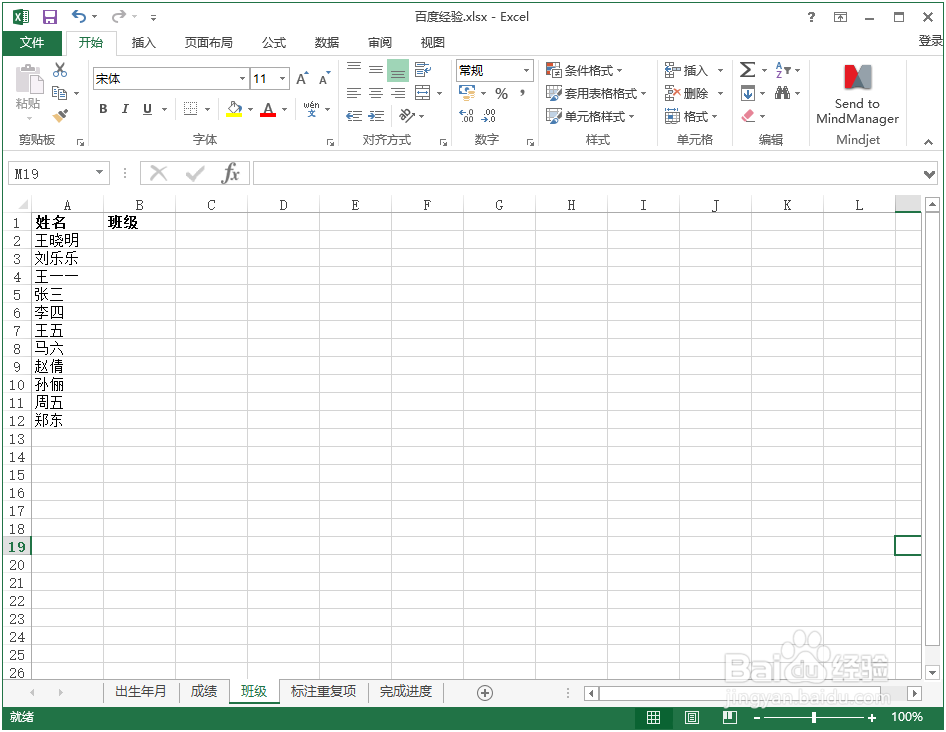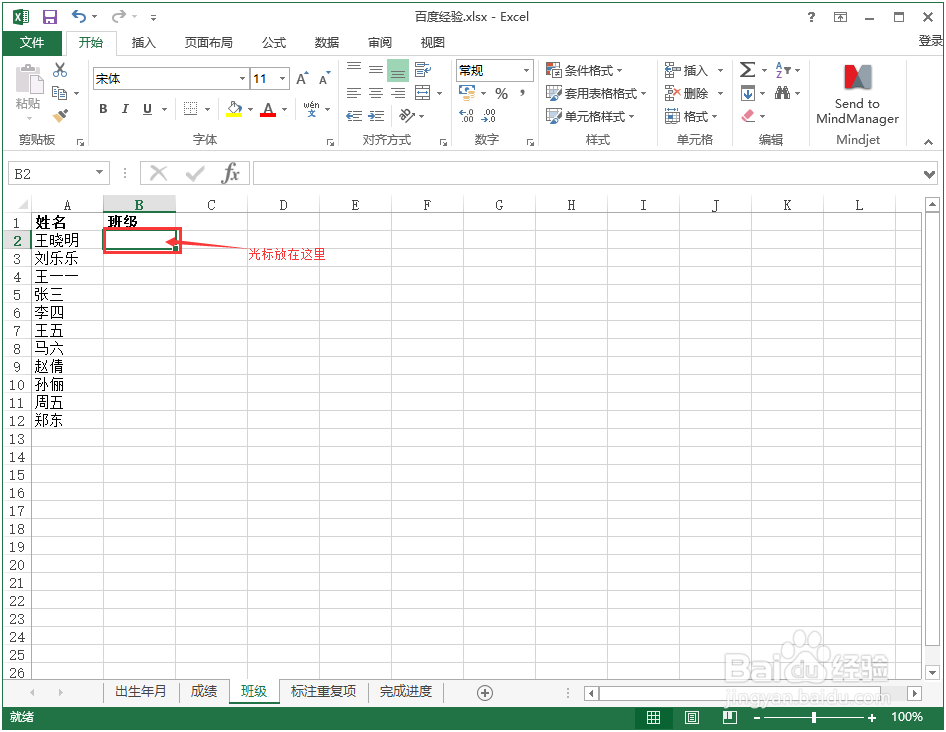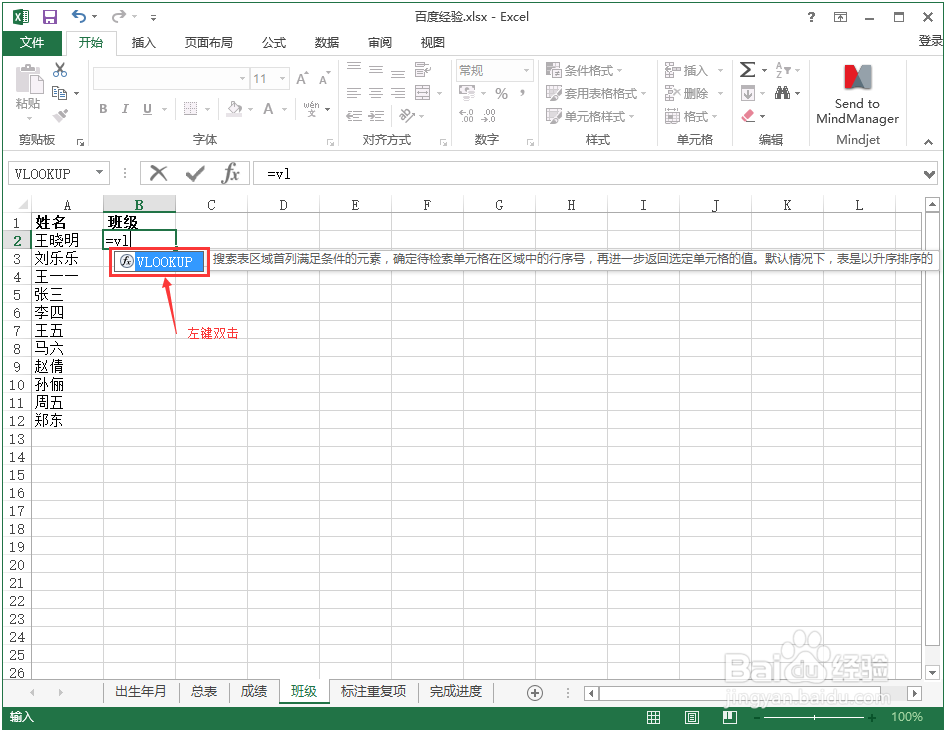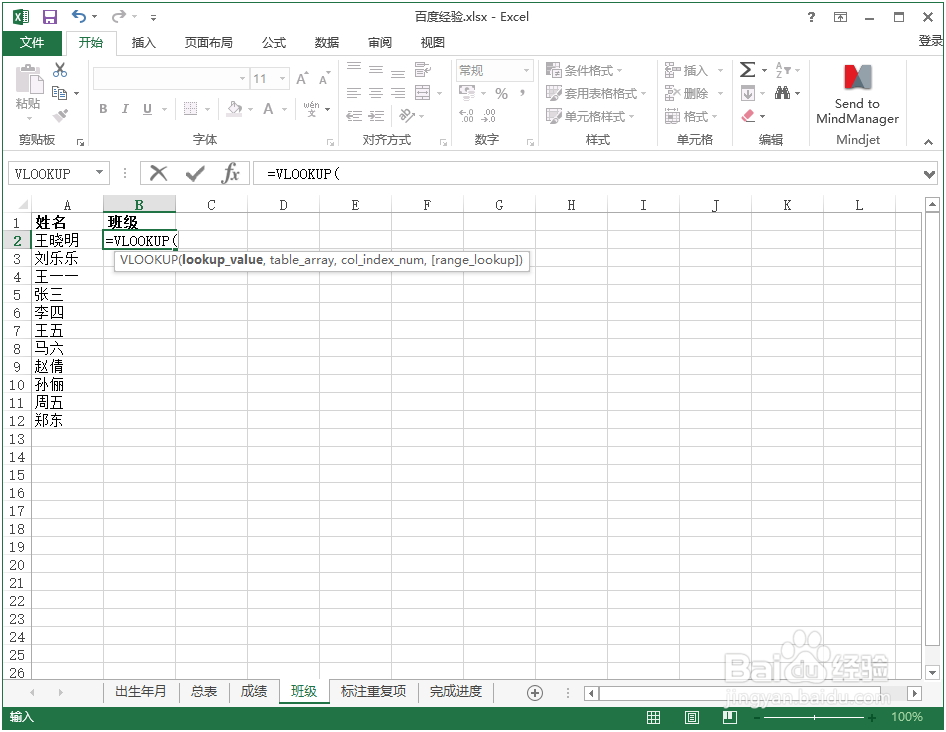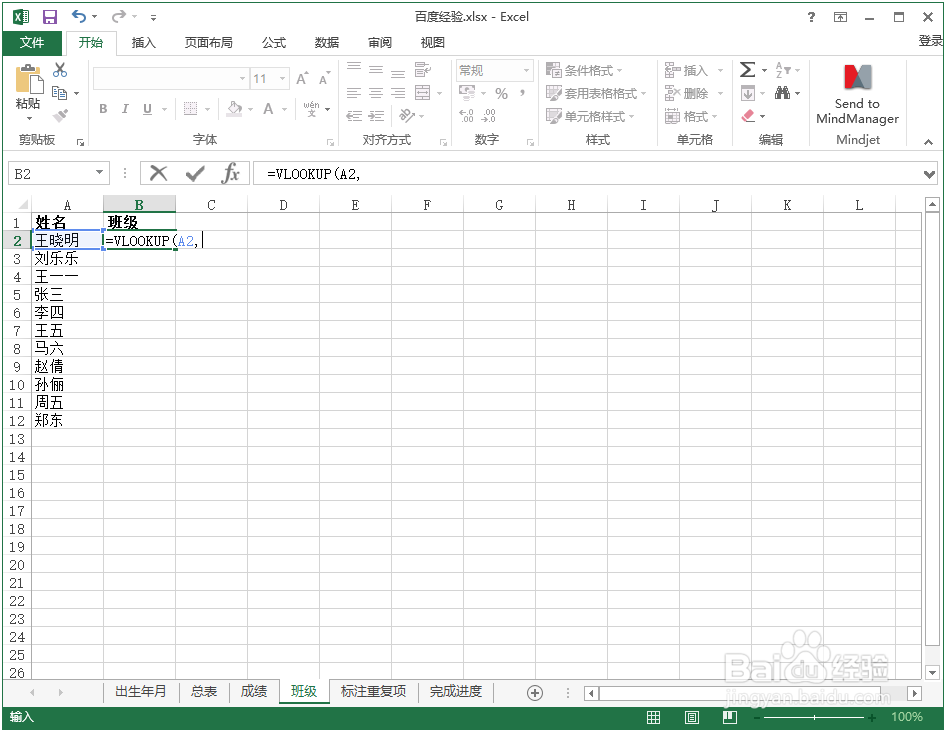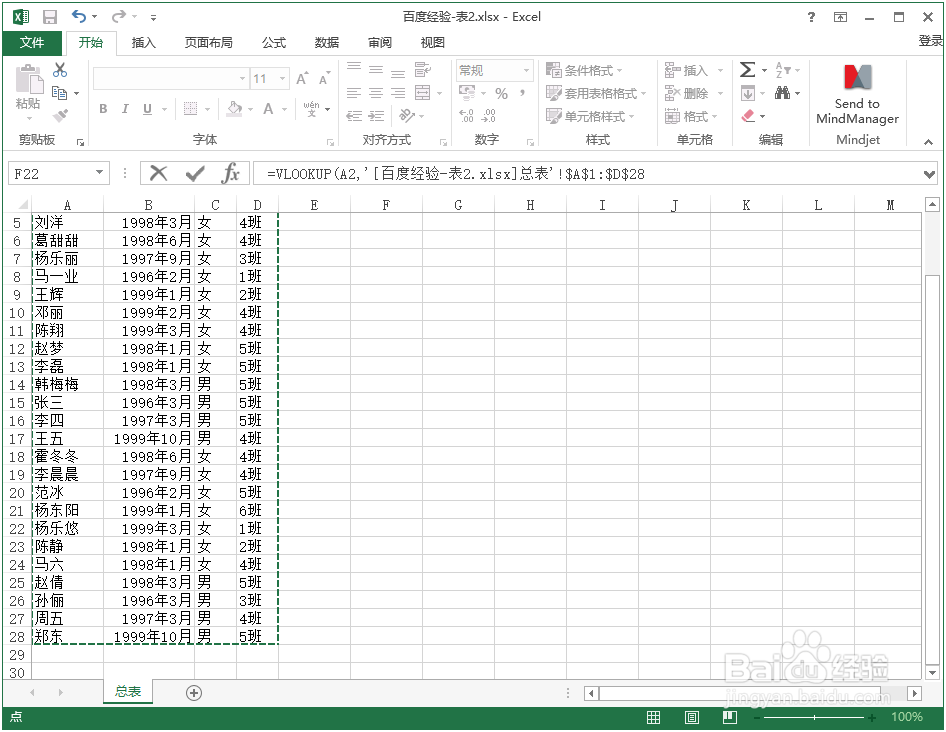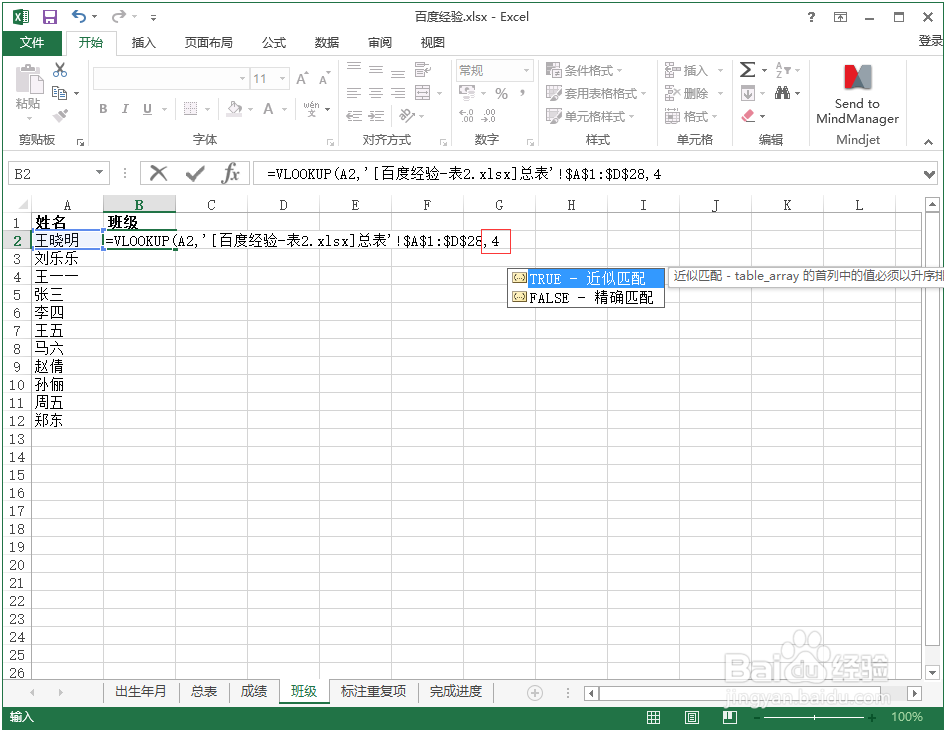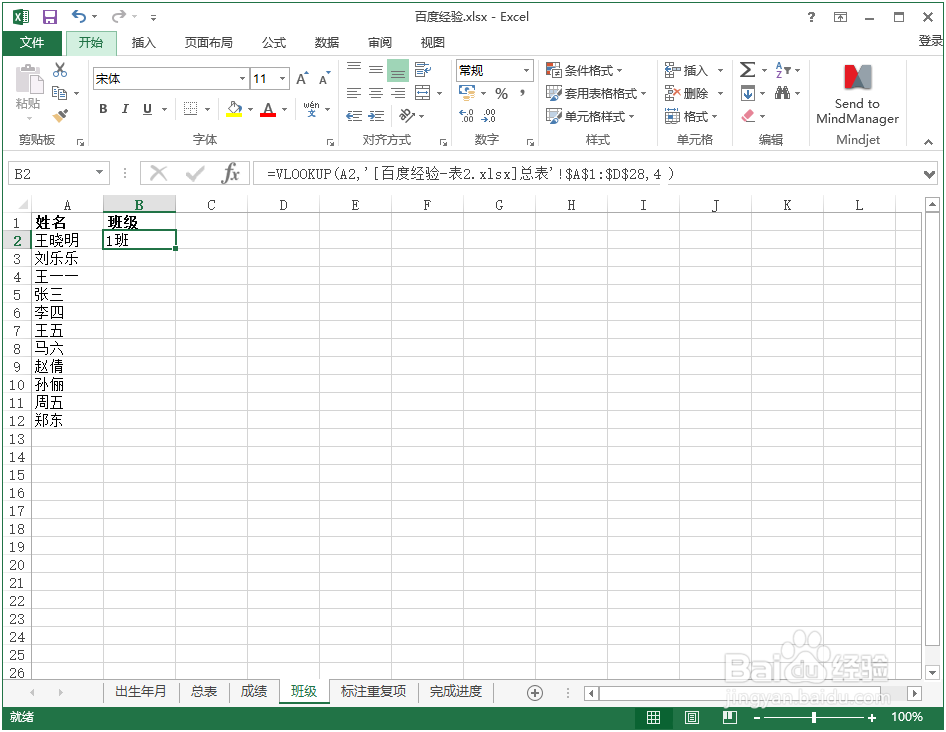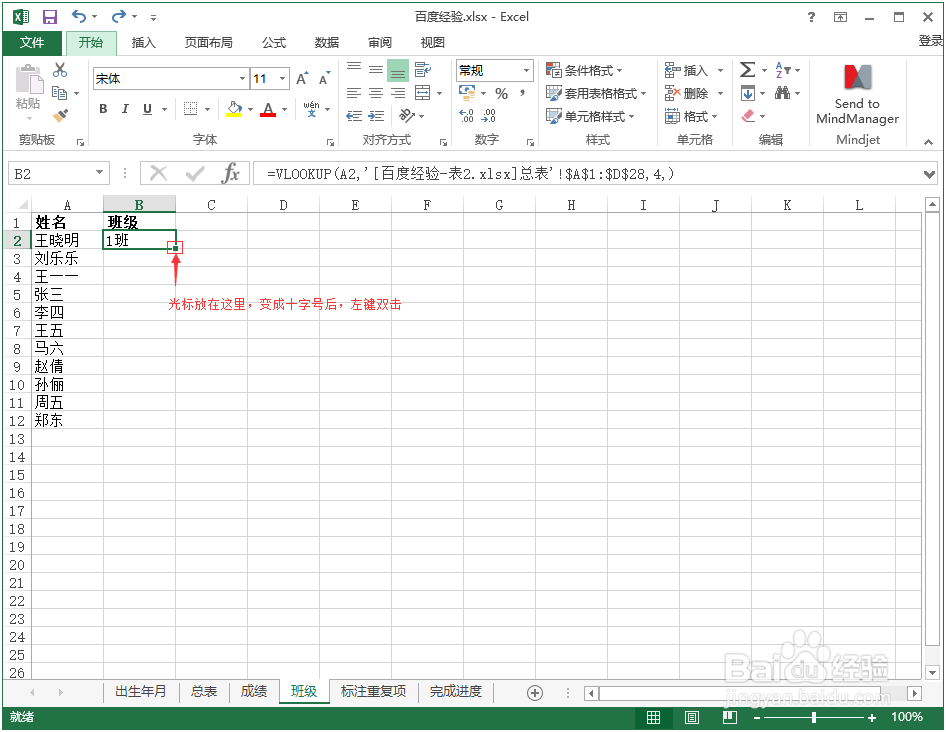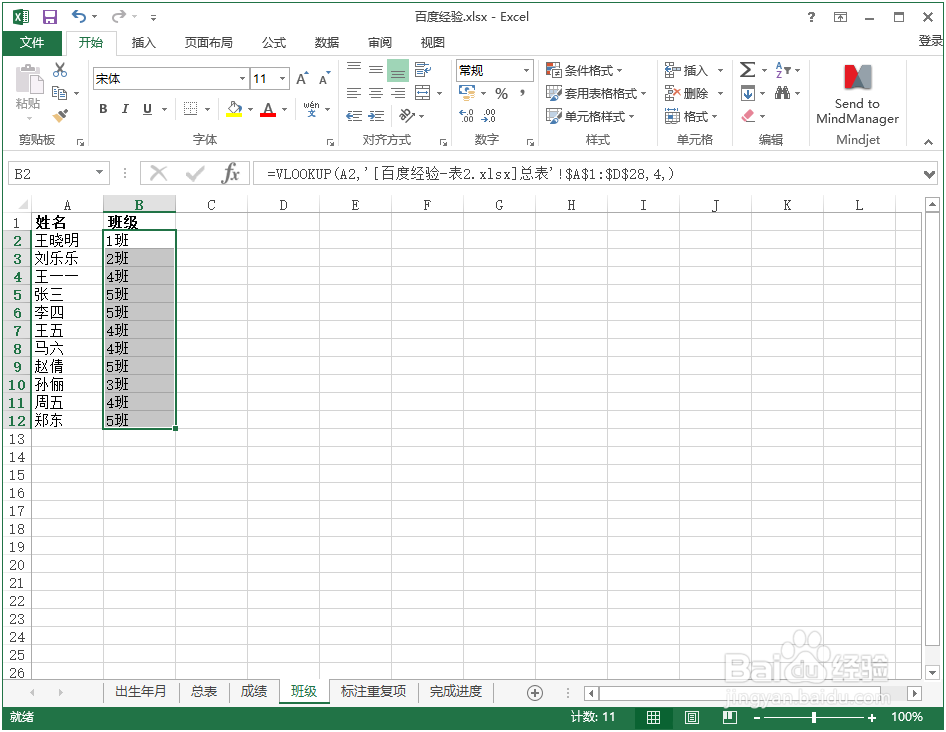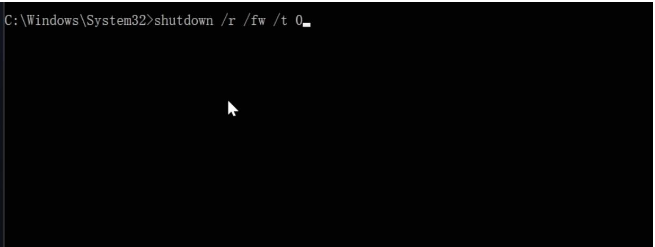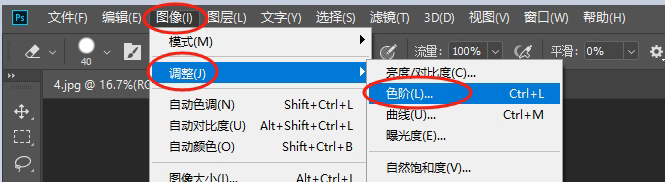类别:office / 日期:2019-10-10 / 浏览:1043 / 评论:0
第一步:我们打开一个excel表,需要在另一个表中匹配出相应同学的班级信息。
第二步:我们把光标定位在需要展示数据的单元格中,如下图所示。
第三步:在单元格中输入“=vl”,然后会自动提示出VLOOKUP函数,双击蓝色的函数部分。
第四步:我们可以看到,单元格中显示出完整的VLOOKUP函数。
第五步:选择第一列中需要匹配数据的单元格,只选中一个就可以,然后输入英文状态下的逗号“,”。
第六步:返回到第二张表【百度经验-表2】,选中全部数据。
第七步:因为我们要返回的是【百度经验-表2】中第四列的班级信息,所以在公式中再输入“4”,回车。(ps:直接回车就可以了。有教程说如果4字后面再输入英文逗号,即“4,”会提示信息让我们选择“TRUE”或“FALSE”,不用选,直接按回车键就可以)
第八步:按下回车键之后,展示出匹配到数据,效果如下图。
第九步:如果想要把一列中的数据都匹配出来,只需要按下图操作。
完成操作,最终效果如下。